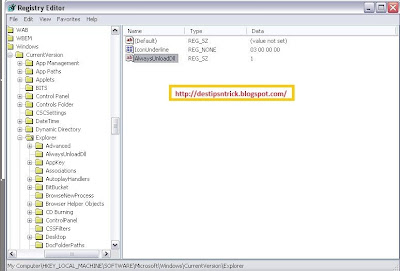Apakah tiba-tiba PC anda seperti ini?
Dan ini akan selalu muncul? Ini karena spyware. Untuk lebih jelasnya simak berikut:
Relevant Knowledge diklasifikasikan sebagai spyware atau adware oleh beberapa anti-virus vendor perangkat lunak, misalnya Symantec, McAfee, CA, BitDefender, F-Secure dan yang lainnya.
Akan di deteksi: Spyware.Marketscore, Proxy-OSS, Adware.Relevant.0961.
Relevant Knowledge akan memonitor kebiasaan browsing dan kegiatan pembelian. Data yang dikumpulkan dikirim ke pencipta aplikasi atau pihak ketiga. Ini menampilkan survei di jendela pop-up. Relevant Knowledge menggunakan koneksi internet di latar belakang tanpa sepengetahuan pengguna dan dalam beberapa kasus bahkan dapat mempengaruhi kecepatan koneksi internet karena koneksi internet Anda akan pergi melalui proxy sendiri. Relevant Knowledge dibundel dalam aplikasi freeware dan komersial banyak dan diperkenalkan kepada pengguna ketika produk-produk komersial atau gratis diinstal. Bisa jadi screensaver Windows, tema, games, dll Itu sebabnya Anda harus membaca licensed agreement pengguna sangat hati-hati sebelum menginstal aplikasi tersebut, jika tidak, anda dapat menginstall Relevant Knowledge atau mirip spyware / adware tanpa menyadarinya. Jika Anda baru saja melihat ikon Relevant Knowledge pada task bar komputer Anda yang merupakan lingkaran abu-abu dengan garis-garis yang berjalan melalui itu seperti garis lintang dan bujur pada permukaan bulat dan rlvknlg.exe dalam daftar proses Anda maka komputer Anda terinfeksi dengan Relevant Knowledge. Untuk menghapusnya dari komputer Anda, ikuti petunjuk di bawah ini.
Ikon Relevant Knowledge:
Survey Relevant Knowledge:
1. Pergi ke Start → Control Panel → Add/Remove Programs/Uninstall a Program.
2. Cari Relevant Knowledge di list. Double klik program and klik tombol Change/Remove.
3. Restart your computer. Relevant Knowledge should be gone. If it's still on your computer, please end RelevantKnowledge's process using Task Manager (rlvknlg.exe) and delete files from C:\Program Files\RelevantKnowledge\ folder manually.
4. Download recommended anti-malware software (Spyware Doctor) and run a full system scan to remove this spyware from your computer.
Ada kemungkinan bahwa infeksi memblokir software anti-malware dari menginstal dengan benar. Sebelum menyimpan program yang dipilih ke komputer Anda, Anda mungkin harus mengubah nama installer untuk iexplore.exe atau winlogon.exe. Jangan lupa untuk memperbarui program diinstal sebelum melakukan scan.
Mengatur file Relevant Knowledge dan nilai registry:
Berikut cara Relevant Knowledge menggunakan internet anda:
[ Network services ]
* Looks for an Internet connection.
* Backdoor functionality on port 0.
* Connects to “post.securestudies.com” on port 80.
* Connects to “165.193.78.234″ on port 443.
* Connects to “91.209.196.174″ on port 80.
* Connects to “” on port 80.
* Connects to “127.0.0.1″ on port 6323.
* Connects to “www.relevantknowledge.com” on port 80.
* Connects to “165.193.78.245″ on port 80.
* Connects to “165.193.78.234″ on port 80.
* Connects to “oss-content.securestudies.com” on port 80.
* Connects to “66.119.33.170″ on port 80.
* Connects to “insider.msg.yahoo.com” on port 80. <== Konek ke yahoo gue??
* Connects to “67.195.186.236″ on port 80.
* Connects to “217.146.187.123″ on port 443.
* Connects to “93.184.220.29″ on port 80.
* Connects to “www.whatismyip.com” on port 80.
* Connects to “72.233.89.199″ on port 80.
* Connects to “cnfg.facemoods.com” on port 80.
* Connects to “70.38.71.104″ on port 80.
* Connects to “46.102.241.179″ on port 80.
* Connects to “www.dvd-ppt-slideshow.com” on port 80.
* Connects to “173.244.164.35″ on port 80.
* Connects to “cleanbytes.net” on port 80. <== link ini merujuk ke cleanbytes.net tanpa alasan???
* Connects to “173.193.32.144″ on port 80.
* Connects to “player.play.it” on port 80.
* Connects to “81.196.26.161″ on port 80.
* Connects to “www.leawo.com” on port 80.
* Connects to “www.google.com.tr” on port 80.
* Connects to “74.125.87.104″ on port 80.
* Connects to “cdn-aws.mywot.net” on port 80.
* Connects to “216.137.61.67″ on port 80.
* Connects to “www.mywot.com” on port 80.
* Connects to “217.149.52.196″ on port 80.
File:
C:\Program Files\RelevantKnowledge\nscf.dat
C:\Program Files\RelevantKnowledge\rlls64.dll
C:\Program Files\RelevantKnowledge\rlls.dll
C:\Program Files\RelevantKnowledge\rloci.bin
C:\Program Files\RelevantKnowledge\rlservice.exe
C:\Program Files\RelevantKnowledge\rlvknlg64.exe
C:\Program Files\RelevantKnowledge\rlvknlg.exe
Registry values:
HKEY_CURRENT_USER\Software\Microsoft\Windows\CurrentVersion\Explorer\MenuOrder\Start Menu\Programs\RelevantKnowledge
HKEY_LOCAL_MACHINE\SOFTWARE\Microsoft\Windows\CurrentVersion\Run "RelevantKnowledge"
HKEY_CURRENT_USER\Software\Microsoft\Windows\CurrentVersion\RunOnce "OSSProxy" rlvknlg.exe
HKEY_CURRENT_USER\Software\Microsoft\Windows\ShellNoRoam\MUICache Data "RelevantKnowledge"
HKEY_LOCAL_MACHINE\SOFTWARE\Microsoft\Windows\CurrentVersion\Uninstall\{d08d9f98-1c78-4704-87e6-368b0023d831}
HKEY_LOCAL_MACHINE\SYSTEM\ControlSet001\Services\SharedAccess\Parameters\FirewallPolicy\StandardProfile\AuthorizedApplications\List "c:\program files\relevantknowledge\rlvknlg.exe:*:Enabled:rlvknlg.exe"